Поправка: Pixel 6a WiFi не работи или се прекъсва на случаен принцип
разни / / August 22, 2022
Google наскоро пусна най-новия си смартфон Pixel 6a. Това устройство се предлага с много функции, чипсет от ново поколение, система за сигурност и т.н. Това устройство беше пуснато миналия месец в световен мащаб и потребителите изглежда много харесват устройствата си. Google следва същия дизайн за този смартфон, като го прави да изглежда по същия начин като Pixel 6. Въпреки това, въпреки че Google Pixel 6a има някои от най-добрите характеристики, потребителите съобщават за сериозен проблем с техните смартфони.
Въпреки че Pixel 6a беше пуснат само преди месец, потребителите бяха забелязани да съобщават за проблеми с WiFi с техните устройства. Повечето от тях имат същия проблем, при който или устройството не може да се свърже с WiFi, или WiFi се прекъсва рязко. Виждайки целия този шум наоколо, ние измислихме решения, които ще коригират всички проблеми много лесно. Но първо, нека видим какви могат да бъдат възможните причини зад проблема.

Съдържание на страницата
- Pixel 6a WiFi не работи: Възможни причини
-
Как да коригирам Pixel 6a WiFi, който не работи?
- Корекция 1: Рестартирайте/нулирайте вашия WiFi рутер
- Корекция 2: Проверете за проблеми с вашия интернет доставчик
- Корекция 3: Свържете се отново към WiFi мрежата
- Корекция 4: Опитайте с друга WiFi мрежа
- Корекция 5: Нулирайте вашите мрежови настройки
- Корекция 6: Твърдо нулиране на вашия телефон
- Последни мисли
Pixel 6a WiFi не работи: Възможни причини
Тъй като телефоните също са машини, те могат да имат проблеми няколко пъти, след като остареят. Въпреки това се вижда, че устройството Pixel 6a остарява твърде бързо, тъй като едва ли е на месец и показва различни проблеми. WiFi модемът е фиксиран предимно със SoC и не е често срещано явление да не работи. Така че е доста ясно, че проблемът е или в софтуера, или в самия WiFi рутер.
Ето някои от възможните причини, които могат да доведат до проблем с неработещия WiFi на Pixel 6a:
- Вашият WiFi рутер не работи правилно.
- Вашата интернет връзка не е стабилна.
- Телефонът има софтуерен проблем.
- WiFi драйверът не работи правилно.
Как да коригирам Pixel 6a WiFi, който не работи?
Корекция 1: Рестартирайте/нулирайте вашия WiFi рутер
Най-често срещаният проблем, който може да причини повреда на WiFi мрежата, е самият WiFi рутер. Тези рутери се предлагат в малък форм фактор, който работи 24×7 без нито една пауза. Това кара рутера да се нагрява и в крайна сметка вътрешните части спират да работят след известно време. След като дадена част спре да работи, това може да доведе до загуба на обхват и видимост на рутера и дори да загуби способността да се свързва с интернет. Така че, за да предотвратите тези проблеми, винаги трябва да рестартирате рутера си на всеки няколко дни.
Реклами
За да рестартирате вашия рутер, изключете бутона за захранване на електрическото табло и изчакайте 30 секунди. След това включете отново бутона за захранване и изчакайте рутерът да се включи напълно. Обикновено са необходими още 30 секунди, за да се свържете с интернет и да направите WiFi мрежите видими. Ако обаче това не реши проблема, може да се наложи да нулирате вашия рутер.
За да рестартирате вашия рутер, следвайте стъпките по-долу:
- Първо намерете бутона за нулиране (малка дупка) от задната страна на вашия рутер.
- След като го намерите, вземете инструмент за изваждане на SIM карта или щифт и го поставете в бутона за нулиране.
- Сега задръжте бутона натиснат за 5-10 секунди, след като рутерът премине към фабрично състояние.
- След като нулирането приключи, свържете се с мрежата по подразбиране и отворете административния панел на вашия рутер.
- И накрая, настройте вашия рутер с предпочитаните настройки и проверете дали проблемът е разрешен или не.
Корекция 2: Проверете за проблеми с вашия интернет доставчик
Ако рестартирането или нулирането на вашия рутер не реши проблема ви, може да има шансове да има проблем със самата ви интернет връзка. Системата Android прекъсва връзката с WiFi мрежа, която няма интернет връзка. Android предпочита да използва възможно най-добрата мрежова свързаност и следователно трябва да сте сигурни, че няма проблем с вашия интернет. Така че най-добрият възможен начин за преодоляване на този проблем е да се свържете с вашия интернет доставчик и да проверите дали има проблеми с интернет или не. След като интернет връзката ви бъде коригирана, това ще коригира и проблема с WiFi връзката с вашия Pixel 6a.
Корекция 3: Свържете се отново към WiFi мрежата
След като сте изпробвали и двата метода и все още сте изправени пред проблема, сега трябва да опитате да се свържете отново с WiFi мрежата. Доста лесно е да се свържете отново с WiFi мрежата, тъй като просто трябва да забравите текущата си WiFi мрежа веднъж и след това да се свържете отново с мрежата. Изглежда доста лесно, нали? Има вероятност да реши проблема, тъй като нулира WiFi мрежата. Вижте стъпките по-долу, за да нулирате вашата WiFi мрежа много лесно:
Реклами
- Отворете приложението „Настройки“ на вашия Pixel 6a и след това докоснете „Мрежа и интернет“.
- След като се отвори следващата страница, докоснете „Интернет“. След това ще видите свързаната WiFi мрежа заедно с други WiFi мрежи.
- Сега намерете вашата свързана WiFi мрежа и докоснете иконата за настройки до нея.
- След като се появи страницата с подробности, докоснете бутона „Забрави“ и се съгласете с всеки изскачащ прозорец.
- След като връзката с WiFi бъде прекъсната, върнете се отново на страницата с WiFi, докоснете вашата WiFi мрежа и се свържете с нея.
- След като се свържете, проверете дали WiFi работи правилно или не.
Корекция 4: Опитайте с друга WiFi мрежа
Ако повторното свързване с вашата WiFi мрежа не реши проблема, трябва да опитате да се свържете с друга WiFi мрежа. Е, знаем, че повечето от нас нямат повече от един рутер в домовете си и следователно, ако имате телефон със себе си, опитайте да се свържете с неговата Hotspot и вижте дали проблемът продължава или не. Ако проблемът продължава, трябва да следвате съответно следващите стъпки. Ако проблемът е решен, сега може да се наложи да посетите сервизния център на вашия рутер и да го проверите или да купите нов.
Корекция 5: Нулирайте вашите мрежови настройки
Нулирането на вашите мрежови настройки вероятно може да реши проблема, тъй като премахва всички предишни данни, заедно с всички възможни грешки. Така че вероятно ще помогне на устройството да преодолее всички проблеми, които може да са причинени от грешки и да накара WiFi мрежата да работи отново.
Ето как да нулирате вашите мрежови настройки:
Реклами
- Отворете приложението Настройки на телефона си.
- Сега докоснете „Система“, след това „Разширени“ и след това „Нулиране на опции“.
- Накрая докоснете „Нулиране на Wi-Fi, мобилен и Bluetooth“, за да нулирате вашите мрежови настройки.
- След като мрежата бъде нулирана, свържете се отново с WiFi.
Корекция 6: Твърдо нулиране на вашия телефон
Ако някое от решенията не реши проблема, последният и последен начин, който можете да направите, е да рестартирате телефона си Pixel 6a. Нулирането на Pixel 6a ще изтрие всички негови данни, системна информация и всичко останало, което абсолютно ще помогне на устройството да преодолее всички проблеми, с които се е сблъсквало преди.
Ето стъпките, които ще ви помогнат да рестартирате твърдо своя Pixel 6a:
- Натиснете и задръжте бутона „Захранване“ и изключете телефона си.
- Сега натиснете и задръжте бутона „Намаляване на звука“ и бутона „Захранване“, докато телефонът започне да вибрира и оставете бутона „Захранване“.
- Използвайте бутоните за сила на звука, за да промените опциите на менюто, докато на екрана се покаже „Режим на възстановяване“. Натиснете веднъж бутона „Захранване“, за да изберете опцията.
- Ще се появи нов екран с „Без команда“. Натиснете и задръжте едновременно бутоните „Захранване“ и „Намаляване на звука“ и ги оставете бързо.
- Използвайте бутоните за сила на звука и отидете до „Изтриване на данни/нулиране на фабричните настройки“ и натиснете бутона „Захранване“.
- Сега отидете до „Нулиране на фабричните данни“ и натиснете бутона „Захранване“, за да извършите хардуерното нулиране.
- Сега изчакайте да приключи, докато се покаже „Изтриването на данните е завършено“.
- Сега отидете на „Рестартирайте системата сега“ и натиснете бутона „Захранване“, за да рестартирате телефона си.
- След като устройството се стартира, настройте своето устройство Pixel и го използвайте като ново.
Последни мисли
В тази статия обсъдихме всички възможни решения за отстраняване на проблема с неработещия WiFi на Pixel 6a. Тези решения трябва да коригират проблема с произволното прекъсване на WiFi връзката на Pixel 6a и затова се препоръчва да следвате внимателно всички стъпки и да не пропускате никакви междинни стъпки. Въпреки това, ако проблемът продължава да съществува за вас, сега най-доброто възможно нещо, което можете да направите, е да посетите най-близкия сервизен център, за да проверите своя Pixel 6a. Освен това коментирайте по-долу дали решенията са ви помогнали или не и споменете други решения, ако имате такива.

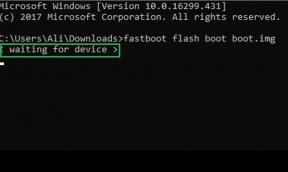

![Как да инсталирате персонализиран ROM на Xiaomi 11i / HyperCharge 5G [GSI build]](/f/0a08b8cab2316d3b6e2700f198017dc2.jpg?width=288&height=384)